USB Type-C端子に接続したUSBメモリー内の動画ファイルを再生して、音楽や映像を楽しむことができます。(→USBメモリーから再生できる動画データについての情報)USBメモリーを接続すると、ソース選択画面には、その機器名称のボタンが表示されます。機器によっては、表示されないことがあります。
USBメモリーの動画ファイルを再生する
USBメモリーを接続してください。(→USB Type-C端子の接続)
- メインメニューの[
 ]にタッチします。
]にタッチします。 - [オーディオ選択]にタッチします。
- 機器名称または[USB]にタッチします。
- [ビデオ]にタッチします。
- 必要に応じて、再生中のUSBメモリーを操作します。
全画面表示中に操作する
画面にタッチすると、操作ボタンを表示します。
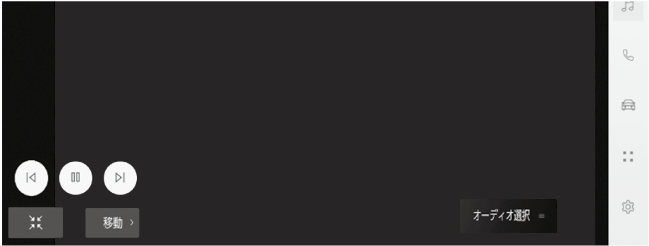
[
 ]:再生中のファイルの先頭から再生します。ファイルの先頭のときは、前のファイルの先頭から再生します。タッチし続けると、映像を早もどしします。手を離すと、その位置から再生します。
]:再生中のファイルの先頭から再生します。ファイルの先頭のときは、前のファイルの先頭から再生します。タッチし続けると、映像を早もどしします。手を離すと、その位置から再生します。[
 ]:映像の再生を一時停止します。
]:映像の再生を一時停止します。[
 ]:映像を再生します。
]:映像を再生します。[
 ]:ファイルが切りかわります。タッチし続けると、映像を早送りします。手を離すと、その位置から再生します。一時停止中にタッチし続けると、スロー再生します。
]:ファイルが切りかわります。タッチし続けると、映像を早送りします。手を離すと、その位置から再生します。一時停止中にタッチし続けると、スロー再生します。[移動]:操作ボタンが移動します。
操作ボタンが映像に重なって見づらいときに、操作ボタンを移動できます。
[
 ]:操作画面表示にします。
]:操作画面表示にします。操作画面で操作する
操作画面を表示するときは、全画面で[
 ]にタッチします。
]にタッチします。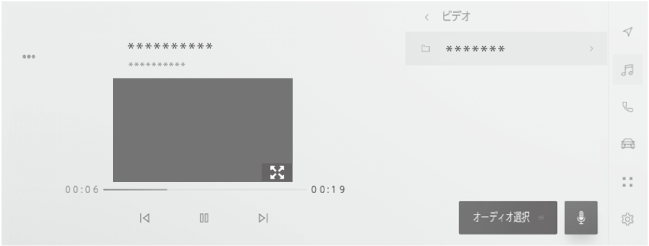
[
 ]:再生中のファイルの先頭から再生します。ファイルの先頭のときは、前のファイルの先頭から再生します。タッチし続けると、映像を早もどしします。手を離すと、その位置から再生します。
]:再生中のファイルの先頭から再生します。ファイルの先頭のときは、前のファイルの先頭から再生します。タッチし続けると、映像を早もどしします。手を離すと、その位置から再生します。[
 ]:映像の再生を一時停止します。
]:映像の再生を一時停止します。[
 ]:映像を再生します。
]:映像を再生します。[
 ]:ファイルが切りかわります。タッチし続けると、映像を早送りします。手を離すと、その位置から再生します。一時停止中にタッチし続けると、スロー再生します。
]:ファイルが切りかわります。タッチし続けると、映像を早送りします。手を離すと、その位置から再生します。一時停止中にタッチし続けると、スロー再生します。[
 ]:全画面表示にします。
]:全画面表示にします。[
 ]:設定可能な項目を表示します。(→画面モードを切りかえる, 画質を調整する, 各ソースの音を調整する)
]:設定可能な項目を表示します。(→画面モードを切りかえる, 画質を調整する, 各ソースの音を調整する)サブメニューのフォルダー名/ファイル名:フォルダー名にタッチすると、フォルダー移動し、ファイル名にタッチすると、再生するファイルを変更できます。
ステアリングスイッチで操作する
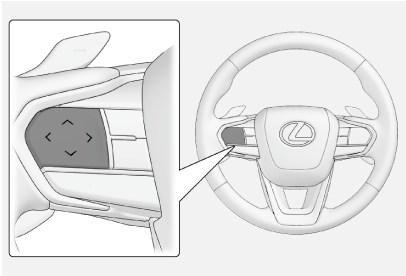
ステアリングスイッチのカスタマイズ機能を設定しているときに使用できます。カスタマイズ方法は、別冊「取扱説明書」をご覧ください。
ファイルが切りかわります。
押し続けると、映像を早もどし/早送りします。手を離すと、その位置から再生します。全画面の一時停止中にスイッチを押し続けると、スロー再生します。
合わせて見られているページ